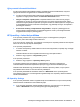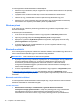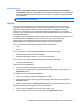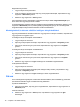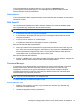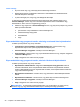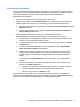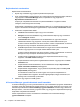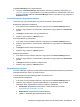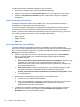HP Client Security Getting Started
Bejelentkezések hozzáadása
Könnyen hozzáadhat bejelentkezési adatokat weboldalakhoz vagy programhoz az adatok egyszeri
megadásával. Onnantól a Password Manager automatikusan megadja Önnek az adatokat. Ezeket a
bejelentkezési adatokat a weboldal vagy program böngészése után is használhatja.
Bejelentkezés hozzáadásához:
1. Nyissa meg a weboldal vagy program bejelentkezési képernyőjét.
2. Kattintson vagy koppintson a Password Manager ikonra, majd kattintson vagy koppintson az
alábbiak egyikére attól függően, hogy weboldal vagy program bejelentkezési képernyője:
●
Weboldalak esetén kattintson vagy koppintson a [domain name] hozzáadása a Password
Manager-hez elemre.
●
Program esetén kattintson vagy koppintson a Bejelentkezési képernyő hozzáadása a
Password Manager-hez elemre.
3. Adja meg bejelentkezési adatait. A képernyőn a bejelentkezési mezőket és a
párbeszédablakban a megfelelő mezőket vastagított, narancssárga határ azonosítja.
a. A bejelentkezési mező kitöltéséhez az egyik előre formázott választással kattintson vagy
koppintson a mező jobb oldalán található nyilakra.
b. A bejelentkezéshez tartozó jelszó megtekintéséhez kattintson vagy koppintson a Jelszó
mutatása elemre.
c. A bejelentkezési mezők kitöltetéséhez, de nem elküldéséhez törölje a Bejelentkezési
adatok automatikus elküldése jelölőnégyzetet.
d. Kattintson vagy koppintson az OK-ra a használni kívánt hitelesítési mód (ujjlenyomat,
intelligens kártya, közelségérzékelő kártya, érintkezés nélküli kártya, Bluetooth-telefon,
PIN-kód vagy jelszó) kiválasztásához, majd jelentkezzen be a kiválasztott hitelesítési
móddal.
A plusz jel eltűnik a Password Manager ikonról, ezzel értsítve, hogy a bejelentkezés
elkészült.
e. Ha a Password Manager nem észleli a bejelentkezési mezőket, akkor kattintson vagy
koppintson a További mezők elemre.
● Jelölje be a bejelentkezéshez szükséges jelöl
őnégyzeteket, vagy törölje azoknak a
mezőknek a jelölését, amelyek nem szükségesek a bejelentkezéshez.
●
Kattintson vagy koppintson a Bezárás gombra.
Minden alkalommal, amikor eléri azt a weboldalt vagy megnyitja a programot, a weboldal vagy
alkalmazás bejelentkezési képernyőjének bal felső sarkában megjelenik a Password Manager ikon.
Ezzel jelzi, hogy a bejelentkezéshez használhatja a regisztrált hitelesítő adatait.
Személyazonossággal kapcsolatos funkciók, alkalmazások és beállítások 21